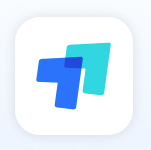一步一步教你如何在Win10电脑上进行C盘分区
时间:2025-01-21 22:06:20
在使用Windows 10的过程中,我们常常需要对系统盘(C盘)进行分区,以便更好地管理存储空间。相信不少朋友在安装软件或存储文件时,都碰到过C盘空间不足的问题。那么,如何在Windows 10电脑上进行C盘分区呢?接下来,我将一步一步为大家详细讲解这个过程。
为什么需要对C盘进行分区?
首先,分区的主要好处在于可以更灵活地管理磁盘空间。以下是一些原因,说明为什么我们可能需要对C盘进行分区:
- 优化性能:将系统文件和个人文件分开存放,有助于提高电脑的读写速度。
- 方便备份:不同的分区可以让你更方便地对重要文件进行备份。
- 系统保护:如果系统出现故障,分区可以降低数据丢失的风险。
在Win10上进行C盘分区的步骤
现在,让我们开始进行C盘分区的操作吧:
1. 备份重要数据
在开始之前,备份重要的数据总是一个不错的选择。我们在调整分区时,虽然一般不会影响数据,但是细节不慎总有意外。因此,准备一些外置硬盘或云存储来备份数据是非常必要的。
2. 打开磁盘管理工具
右键单击“开始”按钮,选择“磁盘管理”。在这里,你会看到所有驱动器的列表,包括C盘和其他分区。
3. 收缩C盘
在磁盘管理中,找到C盘,右键单击选择“收缩卷”。系统会计算出可以收缩的空间。输入你想要划分的大小,点击“收缩”来释放空间。
4. 创建新分区
空间收缩后,你会看到一块“未分配”的空间,右键单击这块未分配的区域,选择“新建简单卷”。按照向导提供的步骤进行操作,设置卷大小、驱动器字母和文件系统(通常选择NTFS),最后完成新分区的创建。
5. 格式化新分区
在创建新分区时,系统一般会自动格式化。然而,确保你选择了正确的文件系统,以便和其他设备保持兼容。
常见问题解答
在C盘分区的过程中,很多人可能会遇到一些问题,这里列举了一些常见问题,并为大家解答:
问:我收缩C盘时发现没有足够的空间可以收缩,怎么办?
有时候C盘上会占用一些不可收缩的空间(如系统文件、回收站等)。你可以清理不必要的文件,或者暂时先移动一些大文件到其他分区,再进行收缩。
问:分区后是否会丢失原有数据?
一般来说,按照正常步骤分区是不会丢失数据的。但为了安全起见,备份是非常重要的。
问:新建的分区怎么使用?
新分区创建完成后会出现在“我的电脑”中,你可以像使用其他分区一样,对其进行文件的存储、管理。
总结
通过上述步骤,相信大家已经掌握了如何在Windows 10上进行C盘分区。其实,分区操作并不复杂,只要在操作前保持谨慎,按照步骤来就可以了。掌握这些技巧后,便能更好地优化你的硬盘使用,提升系统性能。如果在过程中遇到问题,随时可以咨询我,我们共同探讨解决方案。
在使用MicrosoftWindows 10操作系统的过程中,激活问题往往是用户关注的重点之一。尤其对于Windows 10家庭版的用户而言,关于 激活费用 的疑问更是频繁出现。本篇文章旨在为大家解答“Windows 10家庭版激活要钱吗”这一问题,并提供一些实用的信息,以便让用户对这一话

iPhone12多少钱一台?苹果12发布会今日凌晨发布会开始,很多小伙伴都迫不及待的想要知道它的价格,下面苹果12价格介绍,感兴趣的小伙伴快来看看吧。 苹果12价格介绍 一、国行售价 -iP

我们想要让win11电脑开机,一般都是按电源键,但有时候一按键盘电脑就开机了,可能我们开启快速启动功能了,才会导致一按键盘就开机,这时候我们打开控制面板,点击选择电源按钮的

系统版本有很多,下面给大家带来win7系统和win10系统对应的英文,以供参考。 每个版本的后面的数字x86和x64分别代表系统是32位和64位。32位的系统最大支持4G的内存,而64位则可以支持上百

今天小编要给大家带来的就是最详细的 U盘重新安装系统教程 ,因为最近关于u盘重装系统的问题实在是太多了,影响小编在论坛里装逼,所以小编必须先教会大家u盘重装系统。下面就跟着

今天的王者荣耀又更新新的每日一题了,今天的题目是8月17日起,累计登录几天即可获得扁鹊-化身博士永久皮肤?不知道的小伙伴快来看看吧!

SmartDefrag,磁盘碎片是导致电脑速度变慢和不稳定的主要原因,免费软件IObitSmartDefrag能够最有效的帮助你轻松整理碎片。它拥有独特的”安装后自动运行”以及碎片智能诊断技术,无需任何设置和人为操作,就能够全自动运行,您可以免费下载。
游戏介绍 虚空之虫(Nihilumbra)安卓版!Nihilumbra虚空之虫是一款休闲益智的手游,游戏中玩家们将会进入一个简单的世界中,以一个小黑团为起点开始自己的冒险,玩家们将会控制这个小黑团

清洁服务管家app下载-清洁服务管家APP是针对清洁服务人员打造的掌上效率工作台,由湖南三才商贸有限公司开发,清洁服务管家APP助力日常工作任务处理,效率工作。,您可以免费下载安卓手机清洁服务管家。

植物大作战2下载,植物大作战2中文最新版是一款经典的塔防对决的策略闯关小游戏,每个玩家都需要对植物和僵尸的能力拥有清楚的认识,找到合适的防御措施才能够抵御强大的僵尸军团,在不断的对抗之中解锁新的植物,让你能够运用植物抵御更加强大的僵尸部队。

蜜蜂多多app下载-蜜蜂多多对接网上各大购物、旅游、出行、吃穿等平台、让通过本平台的用户可以隐藏的优惠券,消费者通过蜜蜂多多平台领取隐藏优惠券后消费可以少花钱、同时商家增了收益。蜜蜂多多平台也对于接了线下商家。让客户实时享受到身边实体店的优惠。,您可以免